Un desarrollador chino ha desvelado en un vídeo algunas de las características más interesantes que podríamos esperar en Steam Deck desde el primer día y que, según Valve en un pasado, llegarían en el futuro. Se ve que el futuro es el primer día de salida de la consola.
En el vídeo anterior tienes la fuente de todo lo que vamos a explicar en detalle, ya que es bastante extenso, un pelín técnico, pero altamente importante y vital para tener la máxima experiencia en la handheld PC de Valve.
Rendimiento de la interfaz en Steam Deck

Esta opción que vemos extraída del vídeo anterior, leyendo traducciones del chino al español, básicamente viene a decir “el nivel de rendimiento de la interfaz”. Puede ser muchas cosas, desde niveles de prioridad a la hora de repartir recursos o cualquier otro elemento. Un punto que tendremos que confirmar cuando tengamos la consola entre las manos.
Rendimiento de la tarjeta gráfica de Steam Deck
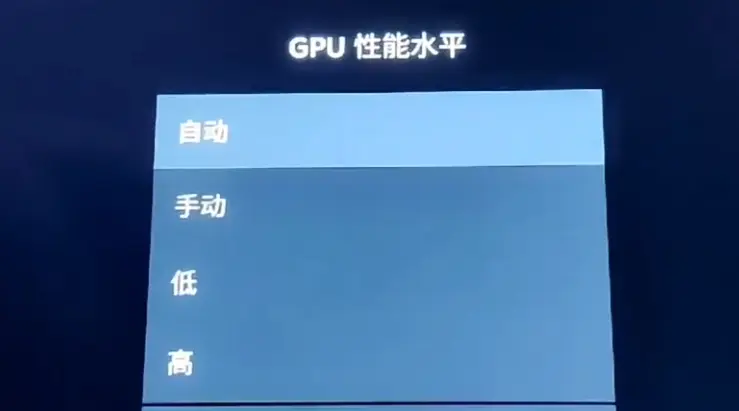
En esta opción empezamos a ver elementos de muy alto valor para Steam Deck. Como el resto de opciones que vamos a ver después de esta, la clave de Steam Deck es que es aparato portátil y, por lo tanto, la gestión de la batería es vital para tener la experiencia que mas se encaje a lo que buscamos en cada momento.
Con esta opción podremos elegir la capacidad que entregará la GPU, la gráfica de Steam Deck, para lo que vayamos a ejecutar. Podremos elegir entre automática, manuales, bajas y altas. Si queremos gastar poca batería podremos ajustarlo en baja o manual para elegir un nivel intermedio que permita jugar al juego que quieras de la forma que te guste o necesites.
También podrás elegir alta si te da igual la batería y quieres ir al máximo o automático si quieres que Steam Deck vaya eligiendo por ti lo que requiera el título en cuestión en cada momento. Algo realmente ideal para tener la máxima duración de batería.
Limitador de fotogramas integrado en el sistema operativo
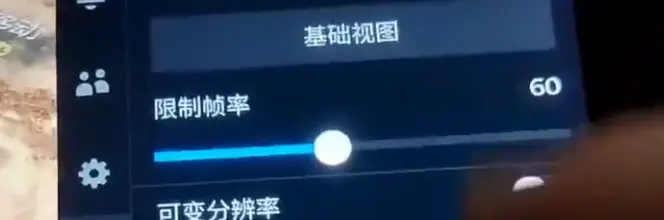
Esta herramienta es otra de las más útiles de las que vamos a disponer. Desde un sencillo botón tendremos disponible la posibilidad de limitar los fotogramas por segundo que se representan en pantalla.
Esto servirá tanto para gestionar el uso de la batería (más fotogramas, más consumo), ser más eficientes en el uso de la batería (la pantalla solo representa 60 fotogramas, por lo que dejar que se muestren más es gastar batería sin ningún sentido en modo portátil), además de poder centrar los recursos del sistema llegados a un nivel de FPS para conseguir ser más estable la ejecución del juego.
Esta función os recomendamos al 100% utilizarla en vuestro día a día cuando tengáis la Steam Deck. 60FPS en casa y 30FPS cuando estéis fuera, por ejemplo, sería una buena forma de gestionar la experiencia para conseguir el máximo número de horas de uso.
Manejo del TDP del chip de Steam Deck

Valve es consciente del tipo de público que quiere Steam Deck: jugadores de PC. Esto quiere decir que ha querido ofrecer todas las posibilidades de una forma sencilla y adaptada para controlar toda la experiencia de forma segura y sin frustraciones.
El TDP es la relación de cantidad de energía entregada a la APU (procesador+gráfica) y la capacidad de poder disipar el suficiente calor generado para que tu pc de mano no se apague o deje de funcionar. por supuesto, a más energía le demos a la APU, pues más rápido se gastará la batería. Como veis, es un equilibrio muy delicado y que tendrás que tener en cuenta para las diferentes situaciones.
Si vas a tener una sesión de una horita en tu casa y después la vas a cargar y vas a jugar a un juego exigente, pues puedes poner un TDP alto para tener los recursos al máximo. Ahora bien, si vas a jugar al Hades y te vas de viaje.. pues a lo mejor es más interesante poner que se entregue mucha menos energía a la Apu que si jugaras al Red Dead Redemption 2.
Si mezclas esto, con el limitador de FPS y el rendimiento de la GPU… tienes la mezcla perfecta para sacar el máximo de Steam Deck o limitarla al máximo para sacarle más jugo a su batería. Todo está en tu mano.
Tecnología de reescalado FSR integrada en SteamOS 3.0 de salida

Se venía diciendo desde hace tiempo que esta tecnología llegaría a Steam Deck y a su sistema operativo, lo que ha ocurrido es que parece que finalmente vendrá de salida con la máquina.
La tecnología FSR es una tecnología de AMD de código abierto que permite reescalar los juegos de una resolución más baja a una alta consiguiendo dar una calidad bastante buena y que pretende acercarse a lo que se vería de manera nativa a esa resolución.
Esto tiene un doble uso realmente bueno desde el principio: conseguir más FPS y calidad gráfica en Steam Deck y tener una resolución en modo Dock 1080p muy aceptable.
En el primer supuesto, tener mejor rendimiento en Steam Deck, si renderizamos el juego en vez de a 800p, la calidad de la pantalla de Steam Deck, a 500p, la gráfica sufrirá mucho menos y por lo tanto podremos mejorar muchos otros aspectos gráficos además de conseguir más FPS. Esto en una pantalla normal de 20 pulgadas no sería muy óptimo, pero teniendo en cuenta el tamaño de pantalla de la Steam Deck, esto lo hace una opción muy buena para sacar más rendimiento a los títulos.
En el modo dock, pues es más obvio aun. Jugaríamos los títulos en calidad 720, para lo cual Steam Deck está perfectamente diseñada, y lo reescalariamos a 1080p con esta tecnología. No lo veremos como un 1080p nativo, pero se acercará bastante según muchas pruebas que hemos podido ver, ya que la tecnología FSR de AMD puedes utilizarla ya en muchos juegos comerciales, pero Steam Deck no necesitará que venga integrada en el juego, ya que será una función que venga directamente en su sistema operativo.
Ya queda menos para el lanzamiento de Steam Deck y a medida que vayamos sabiendo más info o la tengamos entre las manos inundaremos Handledeck de todo tipo de artículos, guías y tutoriales al respecto.


